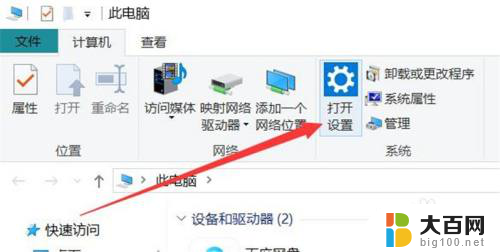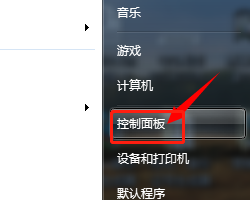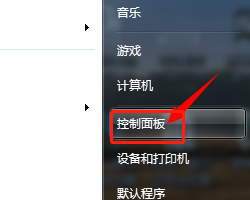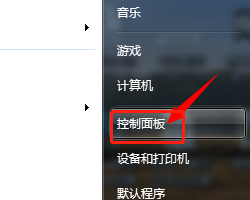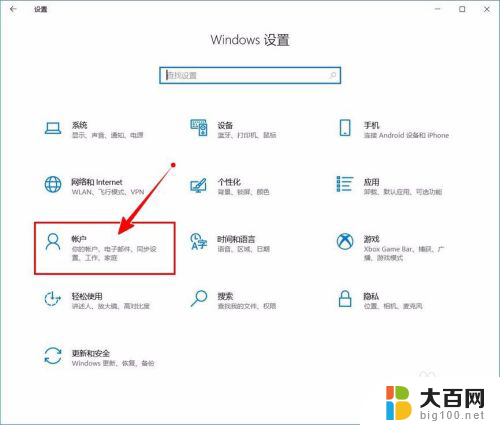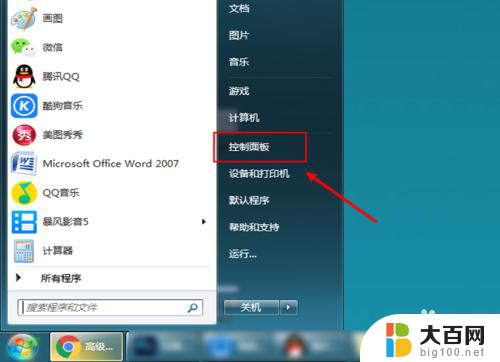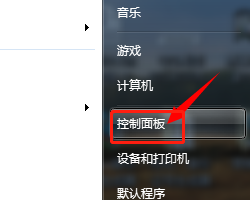联想电脑密码怎么取消开机密码 联想电脑开机密码如何取消
更新时间:2024-04-13 16:09:26作者:yang
在日常使用联想电脑的过程中,有时候我们会设置开机密码来保护个人隐私和数据安全,但是随着时间的推移,有些人可能会觉得这个密码设置过于繁琐或者不方便。联想电脑的开机密码如何取消呢?取消开机密码的方法其实并不复杂,只需要按照一定的步骤进行操作即可。接下来就让我们一起来了解一下如何取消联想电脑的开机密码吧。
方法如下:
1.在“此电脑”窗口中,选择【打开设置】进入。
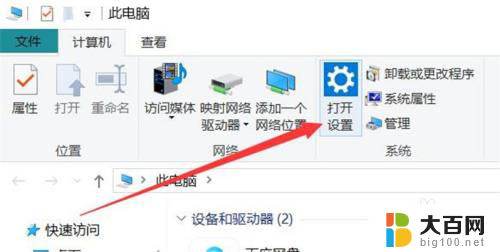
2.在“设置”窗口中,选择【帐户】进入。
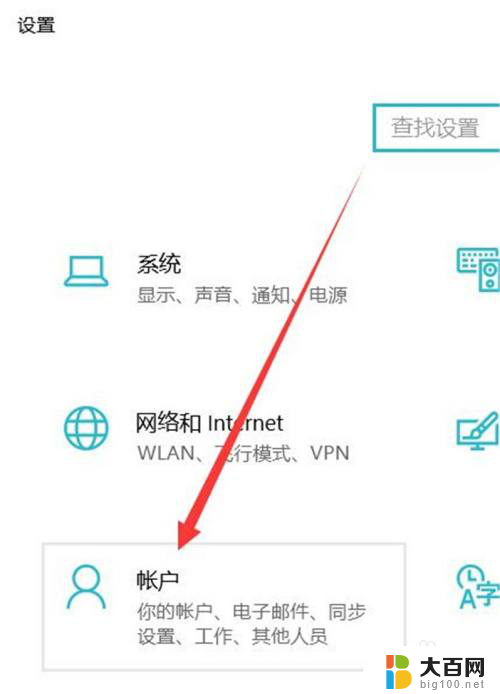
3.在“帐户”窗口中,选择【登录选项】进入。
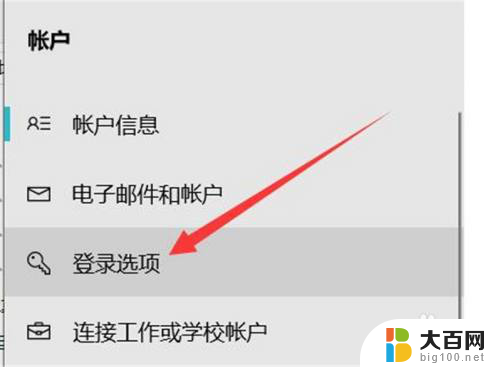
4.在“登录选项”窗口中,选择【密码】进入。
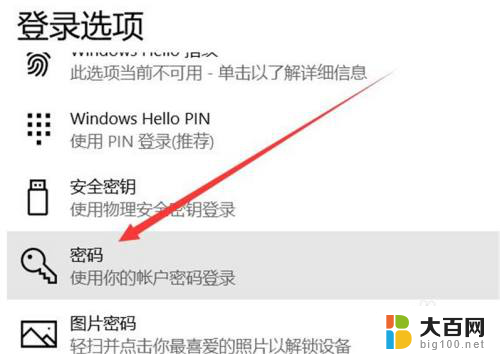
5.在“密码”板块中,选择【更改】进入。
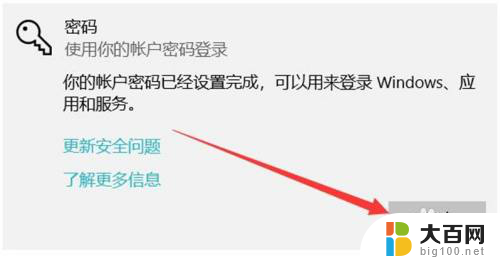
6.在“更改密码”弹窗中,输入当前登录密码。点击【下一页】。
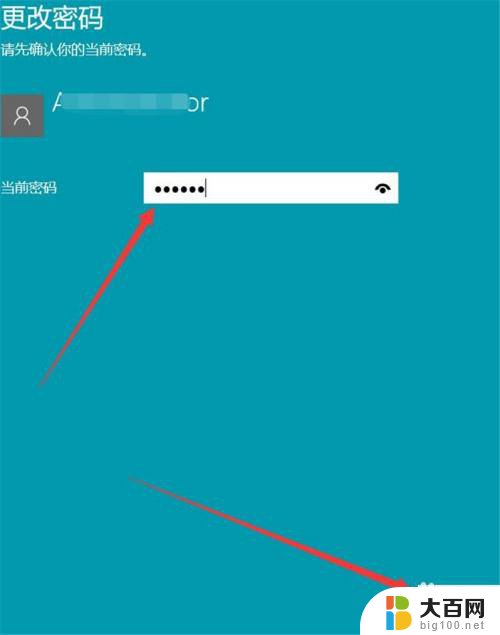
7.在“更改密码”窗口中,新密码留空。选择【下一页】进入。
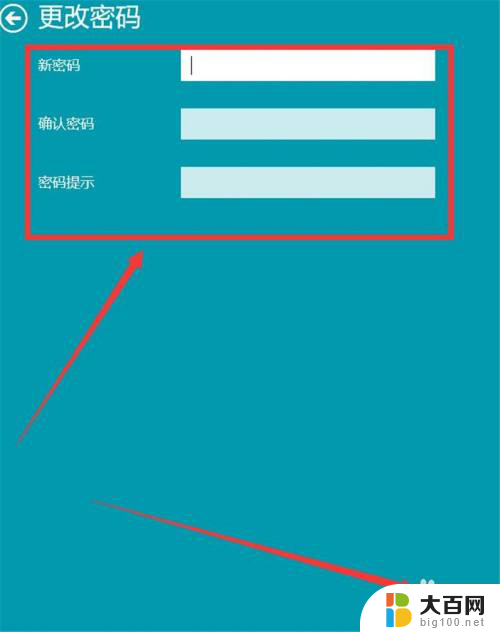
8.在“更改密码”窗口中,点击【完成】即可。
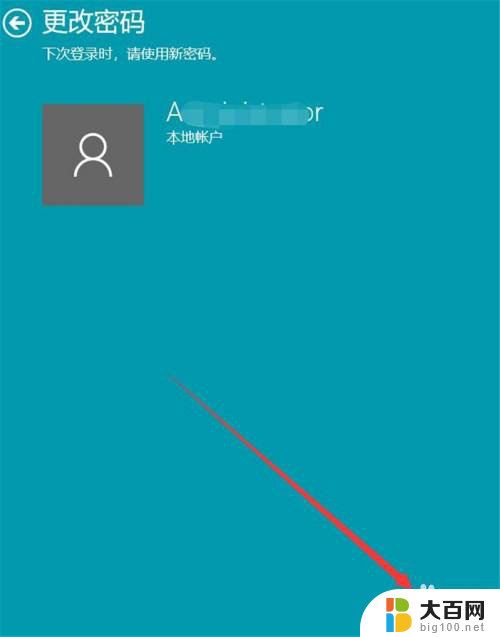
以上就是取消联想电脑开机密码的全部内容,如果你遇到这种情况,可以按照以上步骤解决,非常简单快速。